
如何为新电脑安装操作系统?
如果你刚组装了一台电脑,那么很可能它还没有安装操作系统。这时,你需要手动进行系统安装。不要担心,这个过程并不复杂,而且本教程将详细指导你完成这个任务。只需按照下面的步骤操作,相信你很快就能成功完成安装。
准备工作:
- 准备一个8GB或更大的U盘,用于制作启动盘。
- 确保你有一台可以正常连接网络的电脑,用于下载所需的软件和镜像。
- 从官方网站下载U盘启动盘制作工具,例如石大师(http://www.xitongzhijia.net/soft/243542.html)。
U盘启动盘制作过程:
- 运行“石大师一键重装”并点击“我知道了”。
- 选择“U盘启动”并点击“开始制作”。
- 在制作过程中,请耐心等待所需组件的下载。
- 跳出的提示中,选择“确定”备份U盘中的重要资料。
- 选择你想要安装的系统镜像,点击“下载系统并制作”。
- 请勿关闭软件,等待系统镜像的下载。
- 制作完成后,U盘启动工具就准备好了。
- 接下来,软件将拷备系统镜像到U盘。
- 完成上述步骤后,制作就完成了。点击“确定”。
- 选择“模拟启动”,进入BIOS设置。看到这个界面,说明U盘启动工具已经成功制作。
U盘装系统过程:
- 你需要知道你的电脑主板的U盘启动快捷键。
- 将制作好的U盘启动盘插入电脑,重启并按U盘启动快捷键选择进入PE系统(通常为02选项)。
- 进入PE系统后,打开桌面的“一键重装系统”工具。
- 在工具中选择并浏览你刚才下载的系统镜像ISO文件。
- 选择安装系统时需要分区的硬盘C区,并点击下一步。
- 在此页面直接点击“安装”即可开始系统的安装过程。
- 等待系统安装完毕后,软件会自动提示你重启电脑。此时拔出U盘并按照提示重启电脑。
- 重启后,电脑将自动进入系统安装界面。等到此界面出现,说明系统安装已经完成。
- 恭喜你完成了电脑的系统安装!现在你可以开始享受新系统的乐趣了!
未经允许不得转载:免责声明:本文由用户上传,如有侵权请联系删除!
 随码网
随码网



















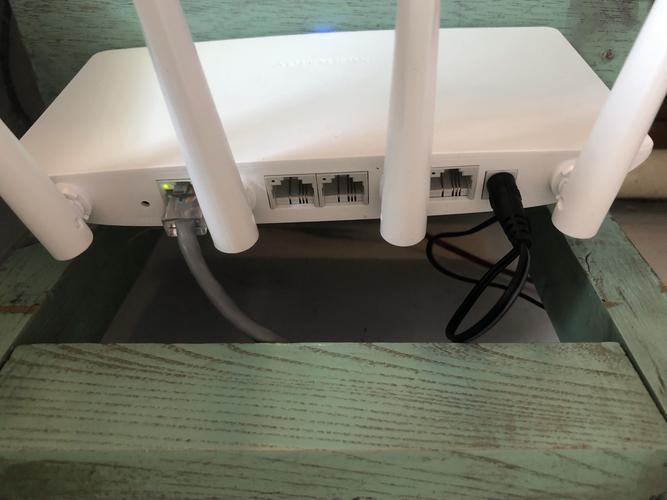


最新评论
这个文章解决了我多年在编程语言的看法,很中肯
这里可以学到前端,后端,大数据,AI技术,赞
这个站真不错,包括前端,后端,java,python,php的等各种编程语言,还有大数据和人工智能教程
vue,angular,C++和其他语言都有相关的教程
这个站我能学到python和人工智能相关的经验